Gerenciar configurações de aplicativos baseados em modelo no designer de aplicativo
As configurações do aplicativo definem detalhes importantes sobre o aplicativo, como o título. Você define configurações do aplicativo quando cria um aplicativo. Se quiser alterar essas configurações posteriormente, é possível fazer isso no designer de aplicativo.
Selecione Publicar para ativar uma alteração de configurações do aplicativo.
No designer de aplicativo, no painel esquerdo, selecione Aplicativo na seção Páginas. Ou selecione Configurações na barra de comandos.
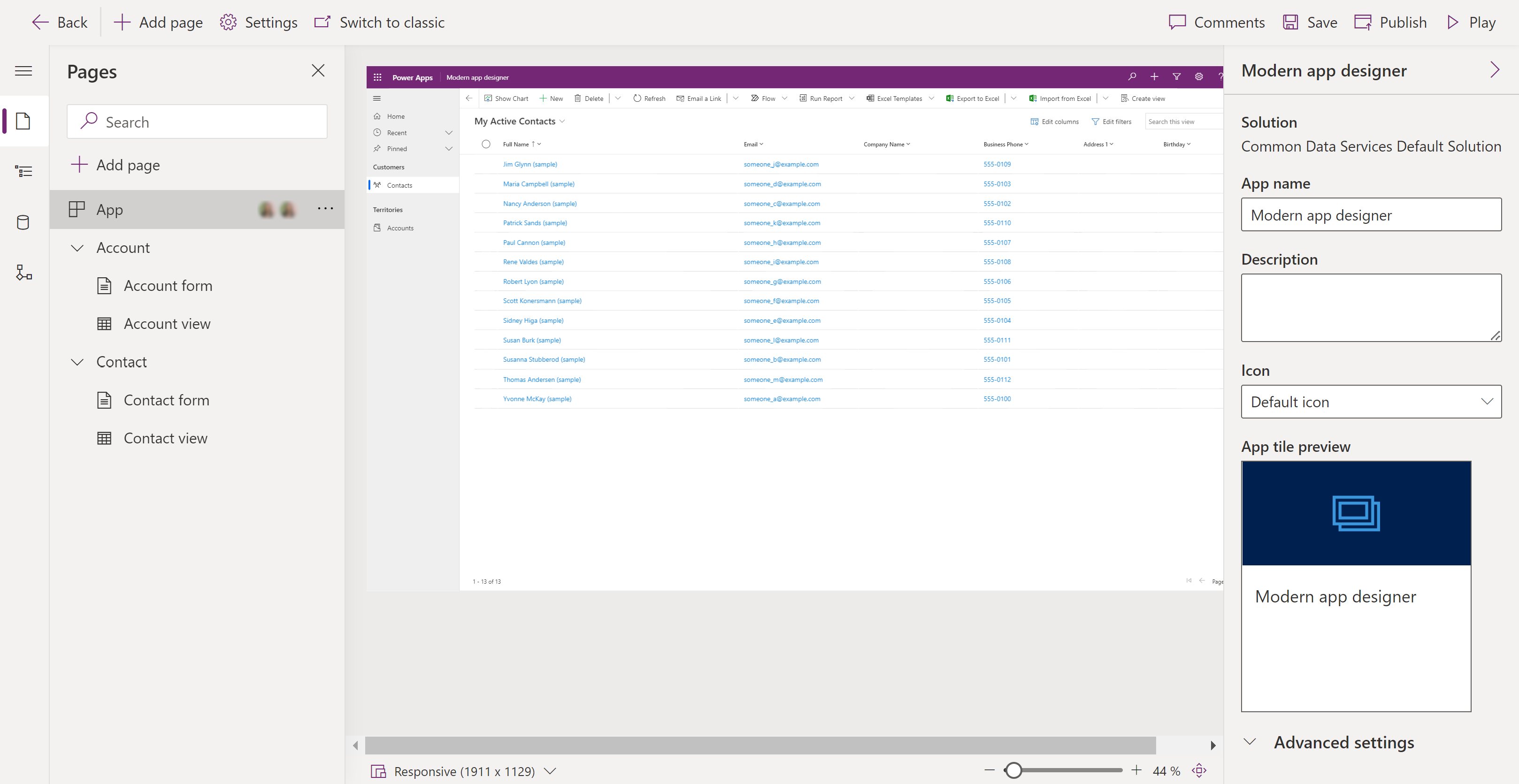
Visualizar e alterar as informações, conforme necessário:
Área Configuração Descrição Geral Solução Propriedade somente leitura que exibe o nome da solução em que o aplicativo está localizado. Geral Nome do aplicativo O nome amigável do aplicativo. Geral Descrição A descrição do aplicativo (opcional). Geral Ícone Altere o ícone do aplicativo selecionando Selecionar ícone, para navegar e selecionar um recurso da Web de imagem. Esse ícone será exibido no bloco de visualização do aplicativo. Mais informações: Criar ou editar recursos da Web de aplicativos baseados em modelo para estender um aplicativo Configurações avançadas Nome exclusivo Propriedade somente leitura que exibe o nome exclusivo do aplicativo, incluindo o prefixo do editor. Configurações avançadas Página de boas-vindas Essa opção permite que um criador selecione entre os recursos da Web disponíveis na organização. As páginas de boas-vindas criadas podem conter informações úteis aos usuários, como links para vídeos, instruções de atualização ou informações de introdução. A página de boas-vindas é exibida quando o aplicativo é aberto. Os usuários podem selecionar Não mostrar esta Tela de Boas-vindas na próxima vez na página de boas-vindas para desativar a página, de forma que ela não apareça na próxima vez que o aplicativo for iniciado. Observe que a opção Não exibir esta tela de boas-vindas da próximo vez é uma configuração no nível do usuário e não pode ser controlada por administradores ou criadores de aplicativos. Mais informações: Criar ou editar recursos da Web de aplicativos baseados em modelo para estender um aplicativo Configurações avançadas Player móvel principal Determina em qual player móvel você deseja que o aplicativo baseado em modelo esteja disponível. Por padrão, o Power Apps Mobile está selecionado. Por exemplo, se quiser que o aplicativo baseado em modelo esteja disponível apenas no aplicativo móvel do Dynamics 365 Sales, selecione Dynamics 365 Sales.
- Power Apps Mobile. Mais informações: Usar os aplicativos baseados em modelo no Power Apps Mobile
- Dynamics 365 Sales. Mais informações: Visão geral do aplicativo móvel Dynamics 365 Sales
- Field Service (Dynamics 365). Mais informações: Visão geral do aplicativo móvel do Field Service (Dynamics 365)Salvar e Publicar o aplicativo.
Recursos
Ao selecionar Configurações na barra de comandos, selecione Recursos para habilitar ou desabilitar recursos de aplicativos baseados em modelo para o aplicativo.
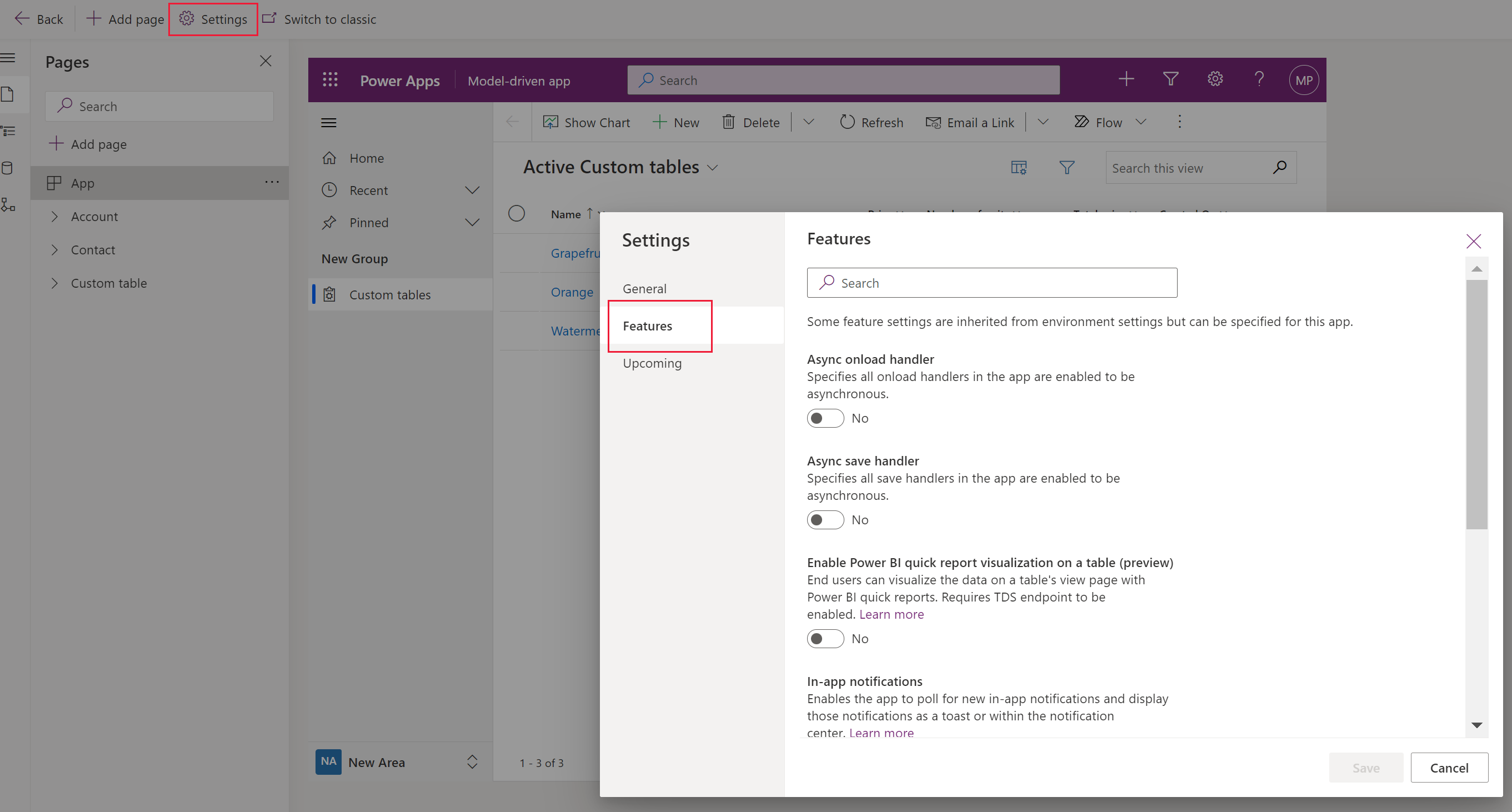
Estes são alguns dos recursos disponíveis para criadores de aplicativos:
- Habilitar visualizações rápidas de relatórios do Power BI em uma tabela. Ativado por padrão, esse recurso permite que os usuários do aplicativo criem um relatório rápido do Power BI de uma exibição de tabela, selecionando o comando Visualizar esta exibição na barra de comandos do aplicativo. Mais informações: Visualizar dados em uma exibição com o serviço do Power BI
- Notificações no aplicativo. Quando habilitado, o aplicativo pesquisa novas notificações no aplicativo e as exibe. Mais informações: Enviar notificações no aplicativo em aplicativos baseados em modelo
- Bloquear guias na parte superior dos formulários em celulares e tablets. Quando ativadas, as guias permanecem visíveis na parte superior de um formulário enquanto os usuários percorrem os dados dele. Mais informações: Bloquear guias na parte superior dos formulários
- Melhorias em comandos móveis. Quando habilitado, otimiza a barra de comandos para telefone e tablet, fornecendo acesso fácil a comandos contextuais para os usuários, o que ajuda a aumentar a produtividade e a satisfação. Mais informações: Melhorias em comandos móveis
- Configuração offline do designer de aplicativo Habilitar seu aplicativo para uso offline
- Otimização de tablet para a barra de comandos. Quando habilitado, substitui a barra de comandos nativa na parte inferior da tela pela barra de comandos da Web localizada na parte superior da tela em tablets. Mais informações: Otimização de tablet para a barra de comandos
- Experimente a nova aparência. Ativado por padrão, esse recurso mostra aos usuários finais uma opção "Experimente a nova aparência" para ativar a nova experiência. Os usuários finais podem alternar para a versão anterior a qualquer momento. Mais informações: Aparência moderna e atualizada para aplicativos baseados em modelo
Futuro
[Este tópico faz parte da documentação de pré-lançamento e está sujeito a alterações.]
A guia Próximos exibe a versão prévia dos recursos atualmente disponíveis:
Importante
Os recursos de visualização não foram criados para uso em ambientes de produção e podem ter funcionalidade restrita. Esses recursos são disponibilizados antes de um lançamento oficial para que os clientes possam ter acesso antecipado e fornecer comentários.
- Escolha o modo offline para aplicar ao seu aplicativo. Quando ativado, os usuários podem continuar trabalhando no aplicativo baseado em modelo quando estiverem offline. Mais informações: Visão geral do Mobile offline (versão preliminar)
Limitações conhecidas
As seguintes propriedades do aplicativo não podem ser editadas no designer de aplicativo:
- Sufixo da URL do Aplicativo
- Gerenciar Aplicativo
- Habilitar Mobile Offline
- Perfis do Mobile Offline
Confira também
Observação
Você pode nos falar mais sobre suas preferências de idioma para documentação? Faça uma pesquisa rápida. (Observe que esta pesquisa está em inglês)
A pesquisa levará cerca de sete minutos. Nenhum dado pessoal é coletado (política de privacidade).
Comentários
Em breve: Ao longo de 2024, eliminaremos os problemas do GitHub como o mecanismo de comentários para conteúdo e o substituiremos por um novo sistema de comentários. Para obter mais informações, consulte https://aka.ms/ContentUserFeedback.
Enviar e exibir comentários de